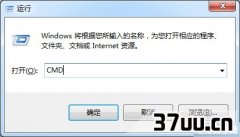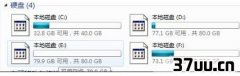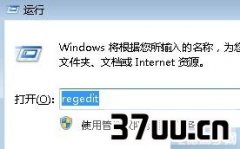win7怎么快速切换窗口,win7快速切换窗口-
现在我们使用电脑,经常会同时打开多个窗口,以供我们更加方便的操作电脑,但是窗口一多的话,切换起来就不太方便了,经常需要等待缩略图显示之后,点击相应的窗口才能进行切换,或者是直接使用快捷键来操作,虽然这对于用户来说已经很方便了,但是还有更加方便的操作方法。
其实我们可以将程序按钮合并,直接鼠标点击合并按钮就可以切换窗口了,无需等待缩略图的出现。
下面小编就来为大家系统的介绍Win7迅速切换程序窗口的操作过程

在Win7中,任务栏相同程序按钮合并是默认设置。
用鼠标切换这类程序时需要等略缩图显示之后,点击相应的略缩图才能完成切换。
这个操作虽然简便,但还能更简便,就是直接用鼠标点击这些合并按钮便可以切换窗口,而不必等待略缩图显示。
只要稍微修改注册表,便可以达到目的。
由于涉及到注册表操作,在修改之前先备份注册表,以防误操作隐患。
快速切换程序:
1.在开始菜单搜索栏或者运行中输入regedit后回车打开注册表编辑器2.定位到HKEY_CURRENT_USERSoftwareMicrosoftWindowsCurrentVersionExplorerAdvanced
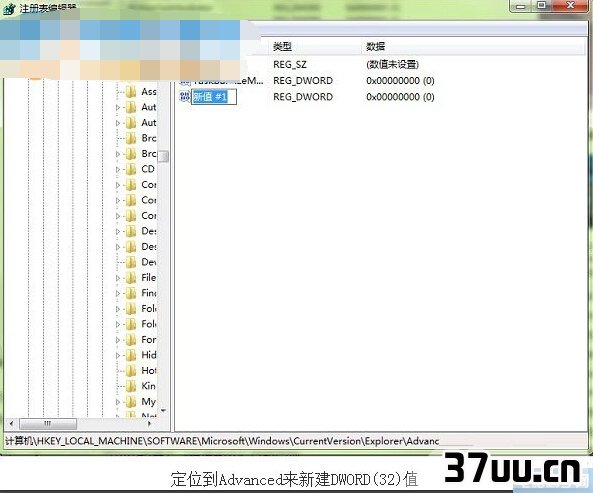
3.在右边窗口新建DWORD(32位)值,命名为LastActiveClick,双击打开后,将数值数据改为1并确定4.重启explorer.exe完成后,只需在已经合并的任务栏按钮上单击鼠标,即可完成同一程序不同窗口之间的切换任务,效率更高。
如果想恢复默认设置,将LastActiveClick的数值数据再次改为0即可。
以上的操作方法是很简单的,只要稍微的修改注册表就可以啦,最好是在操作之前把注册表备份一下,以防操作漏洞。
有需要的朋友们可以收藏此教程,赶紧动手试一下吧!
版权保护: 本文由 斐盼旋 原创,转载请保留链接: https://www.37uu.cn/detail/3014.html